Satura rādītājs
Šajā pamācībā uzzināsiet sīkāku informāciju par Excel AutoFit un efektīvākajiem veidiem, kā to izmantot darblapās.
Microsoft Excel piedāvā vairākus dažādus veidus, kā mainīt kolonnas platumu un pielāgot rindas augstumu. Visvienkāršākais veids, kā mainīt šūnu izmēru, ir automātiski noteikt, cik daudz paplašināt vai sašaurināt kolonnu un paplašināt vai sabīdīt rindu, lai tā atbilstu datu lielumam. Šī funkcija ir pazīstama kā Excel AutoFit un tālāk šajā pamācībā uzzināsiet, kā to izmantot 3 dažādos veidos.
Excel AutoFit - pamati
Excel funkcija AutoFit ir paredzēta automātiskai šūnu izmēru maiņai darblapā, lai pielāgotu dažāda izmēra datus, manuāli nemainot kolonnu platumu un rindu augstumu.
Automātiski pielāgot kolonnas platumu - maina kolonnas platumu, lai tajā tiktu saglabāta lielākā vērtība kolonnā.
AutoFit rindas augstums - pielāgo kolonnas platumu, lai tas atbilstu rindas lielākajai vērtībai. Šī opcija izvērš rindu vertikāli, lai tajā varētu ievietot daudzrindu vai īpaši augstu tekstu.
Atšķirībā no kolonnas platuma Microsoft Excel automātiski maina rindu augstumu, pamatojoties uz šūnā ievadītā teksta augstumu, tāpēc jums nebūs nepieciešams tik bieži automātiski pielāgot rindas kā kolonnas. Tomēr, eksportējot vai kopējot datus no cita avota, rindu augstums var netikt automātiski pielāgots, un šādās situācijās rindas augstums var tikt mainīts. AutoFit rindas augstums opting nāk noderīga.
Mainot šūnu lielumu programmā Excel automātiski vai manuāli, ņemiet vērā šādus ierobežojumus attiecībā uz kolonnu un rindu lielumu.
Kolonnas maksimālais platums var būt 255, kas ir maksimālais rakstzīmju skaits standarta fonta izmērā, ko var saturēt sleja. Izmantojot lielāku fonta izmēru vai piemērojot papildu fonta īpašības, piemēram, slīprakstu vai treknrakstu, maksimālais kolonnas platums var ievērojami samazināties. Programmā Excel noklusējuma kolonnu lielums ir 8,43.
Rindas maksimālais augstums var būt 409 punkti, kur 1 punkts ir aptuveni 1/72 collas jeb 0,035 cm. Excel rindas noklusējuma augstums ir no 15 punktiem, ja izšķirtspējas izšķirtspēja ir 100 % dpi, līdz 14,3 punktiem, ja izšķirtspēja ir 200 % dpi.
Ja kolonnas platums vai rindas augstums ir iestatīts uz 0, šī kolonna/rinda lapā nav redzama (ir paslēpta).
Kā veikt automātisko pielāgošanu programmā Excel
Man īpaši patīk tas, ka Excel nodrošina vairāk nekā vienu veidu, kā veikt lielāko daļu darbību. Atkarībā no vēlamā darba stila varat automātiski pielāgot kolonnas un rindas, izmantojot peli, lentes vai tastatūru.
Automātiska kolonnu un rindu pielāgošana ar divkāršu klikšķi
Visvienkāršākais veids, kā Excel programmā automātiski pielāgoties, ir divreiz noklikšķinot uz kolonnas vai rindas robežas:
- Automātiska pielāgošana viens sleja , novietojiet peles rādītāju virs kolonnas virsraksta labās malas, līdz parādās bultiņa ar divām galviņām, un pēc tam divreiz noklikšķiniet uz šīs robežas.
- Automātiska pielāgošana viena rinda , novietojiet peles rādītāju virs rindas virsraksta apakšējās robežas un divreiz noklikšķiniet uz robežas.
- Automātiska pielāgošana vairākas kolonnas / vairāki rindas , atlasiet tos un divreiz noklikšķiniet uz robežas starp jebkuriem diviem kolonnu/rindu virsrakstiem atlasē.
- Lai automātiski pielāgotu visa lapa , nospiediet taustiņus Ctrl + A vai noklikšķiniet uz Atlasiet visus poga
 un pēc tam, atkarībā no vajadzībām, divreiz noklikšķiniet uz jebkuras kolonnas vai rindas virsraksta robežas vai uz abām.
un pēc tam, atkarībā no vajadzībām, divreiz noklikšķiniet uz jebkuras kolonnas vai rindas virsraksta robežas vai uz abām.
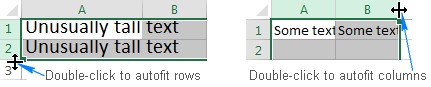
Automātiska kolonnu un rindu pielāgošana, izmantojot lenti
Vēl viens veids, kā programmā Excel veikt automātisko pielāgošanu, ir izmantot šādas lentes opcijas:
Uz Automātiski pielāgot kolonnas platumu , atlasiet vienu, vairākas vai visas lapas kolonnas, dodieties uz Sākums cilne> Šūnas grupu un noklikšķiniet uz Formāts > Automātiski pielāgot kolonnas platumu .
Uz AutoFit rindas augstums , atlasiet interesējošo rindu(-as), dodieties uz Sākums cilne> Šūnas grupu un noklikšķiniet uz Formāts > AutoFit rindas augstums .
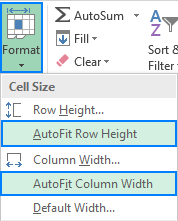
Automātiska kolonnas platuma un rindas augstuma pielāgošana, izmantojot tastatūras īsceļu
Tiem no jums, kuri lielāko daļu laika dod priekšroku darbam ar tastatūru, var patikt šāds veids, kā automātiski pielāgoties programmā Excel:
- Atlasiet jebkuru kolonnas/rindu šūnu, kuru vēlaties automātiski pielāgot:
- Automātiska pielāgošana vairākas nesaskanīgas kolonnas/rindas. , atlasiet vienu kolonnu vai rindu un turiet nospiestu taustiņu Ctrl, vienlaikus atlasot pārējās kolonnas vai rindas.
- Lai automātiski pielāgotu visa lapa , nospiediet taustiņus Ctrl + A vai noklikšķiniet uz Atlasiet visus pogu.
- Nospiediet kādu no šiem tastatūras saīsnes taustiņiem:
- Uz Automātiski pielāgot kolonnas platumu : Alt + H , tad O un tad I
- Uz AutoFit rindas augstums : Alt + H , tad O un pēc tam A
Lūdzu, pievērsiet uzmanību tam, ka nevajadzētu nospiest visus taustiņus vienlaicīgi, bet katrs taustiņš/klaviatūras kombinācija tiek nospiesta un atlaista pēc kārtas:
- Alt + H atlasa Sākums lentes cilne.
- O atver Formāts ēdienkarte.
- Es izvēlas Automātiski pielāgot kolonnas platumu iespēja.
- A izvēlas AutoFit rindas augstums iespēja.
Ja neesat pārliecināts, ka varat atcerēties visu secību, neuztraucieties, tiklīdz nospiedīsiet pirmo taustiņu kombināciju ( Alt + H ), Excel parādīs taustiņus, lai piekļūtu visām lentes opcijām, un pēc tam, kad atvērsit Formāts izvēlni, redzēsiet taustiņus, ar kuriem atlasīt tās elementus:
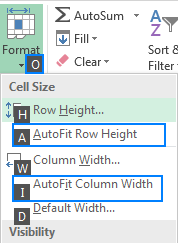
Excel AutoFit nedarbojas
Vairumā gadījumu Excel automātiskās pielāgošanas funkcija darbojas bez aizķeršanās. Tomēr ir gadījumi, kad tā nespēj automātiski pielāgot kolonnu vai rindu lielumu, jo īpaši, ja... Teksta ietīšana funkcija ir iespējota.
Lūk, tipisks scenārijs: iestatāt vēlamo kolonnas platumu, ieslēdzat Text Wrap, atlasāt interesējošās šūnas un divreiz noklikšķiniet uz rindu atdalītāja, lai automātiski pielāgotu rindas augstumu. Vairumā gadījumu rindas tiek izmērītas pareizi. Bet dažreiz (un tas var notikt jebkurā Excel 2007 līdz Excel 2016 versijā) zem pēdējās teksta rindas parādās papildu vieta, kā parādīts zemāk redzamajā ekrānuzņēmumā. Turklāt teksts varekrānā izskatās pareizi, bet drukājot tiek nogriezts.
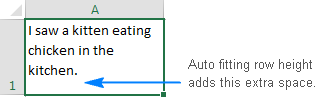
Mēģinājumu un kļūdu ceļā tika atrasts šāds risinājums iepriekš minētajai problēmai. No pirmā acu uzmetiena tas var šķist neloģisks, taču tas darbojas :)
- Nospiediet Ctrl + A, lai atlasītu visu darblapu.
- Paplašiniet jebkuru kolonnu, velkot kolonnas nosaukuma labo robežu (tā kā ir atlasīta visa lapa, tiks mainīts visu kolonnu izmērs).
- Divreiz noklikšķiniet uz jebkuras rindas atdalītāja, lai automātiski pielāgotu rindas augstumu.
- Divreiz noklikšķiniet uz jebkura kolonnas atdalītāja, lai automātiski pielāgotu kolonnu platumu.
Paveikts!
Alternatīvas programmai AutoFit programmā Excel
Excel automātiskās pielāgošanas funkcija ir īsts laika taupīšanas līdzeklis, kad nepieciešams pielāgot kolonnu un rindu lielumu atbilstoši satura izmēram. Tomēr tā nav iespējama, ja strādājat ar lielām teksta virknēm, kas ir desmitiem vai simtiem rakstzīmju garas. Šādā gadījumā labāks risinājums būtu teksta ietīšana, lai tas tiktu attēlots vairākās rindās, nevis vienā garā rindā.
Vēl viens iespējams veids, kā pielāgot garu tekstu, ir apvienot vairākas šūnas Lai to izdarītu, atlasiet divas vai vairākas blakus esošas šūnas un noklikšķiniet uz ... Apvienot & amp; Centrs par Sākums cilnē Saskaņošana grupa.
Šādi jūs varat izmantot Excel funkciju AutoFit, lai palielinātu šūnu lielumu un padarītu datus vieglāk salasāmus. Paldies, ka izlasījāt, un ceru, ka nākamnedēļ tiksimies mūsu emuārā!

